安装插件
VSCode 默认只带了一个插件,IntelliCode可以智能的察觉重复性的代码改动并智能化地给出建议,开发者如果接受建议,则IDE会自动根据之前匹配的改动模式,进行自动化代码重构。
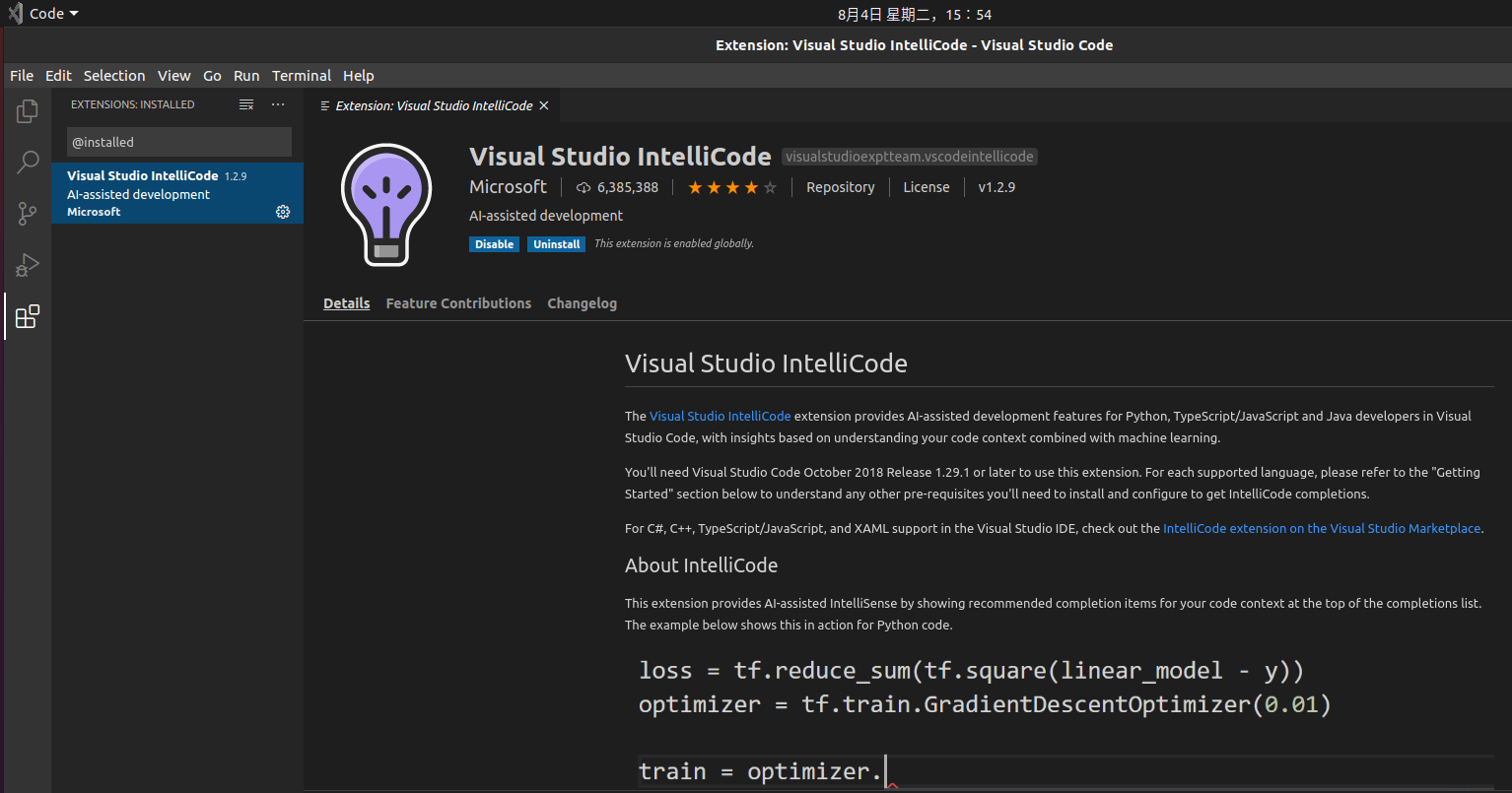
为了开发 Spring Boot,我们还需要额外安装两个插件包
- Java Extension Pack
- Spring Boot Extension Pack
Java Extension Pack
| 子插件 | 功能 |
|---|---|
| Visual Studio IntelliCode | 自动化代码重构提示 |
| Language Support for Java™ by Red Hat | 代码导航,自动补全,重构,代码片段 |
| Debugger for Java | 调试和运行Java程序 |
| Maven for Java | 对Maven的支持 |
| Java Test Runner | 运行和调试JUnit的测试用例 |
| Java Dependency Viewer | 浏览查看当前Java工程的所有依赖情况 |
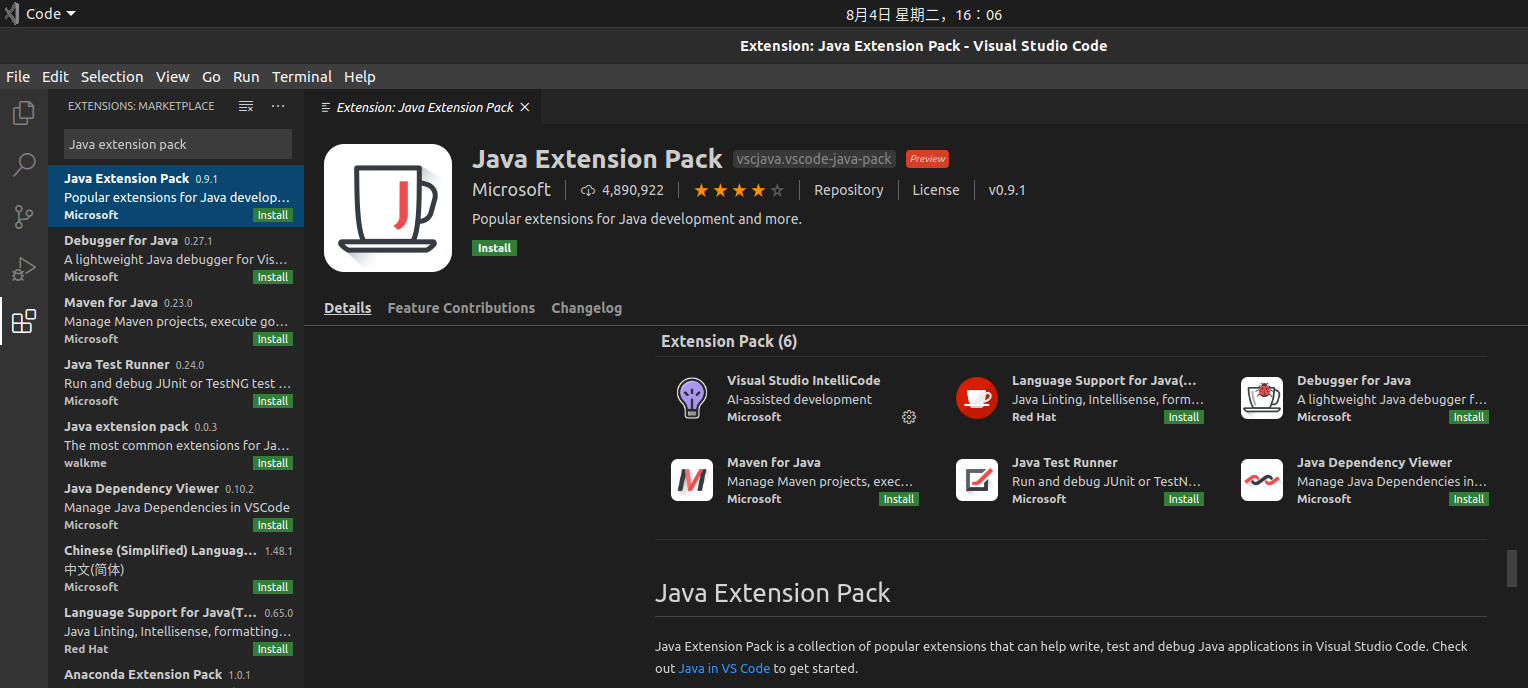 更新于 2022-2-14 名字和图标已经变了
更新于 2022-2-14 名字和图标已经变了
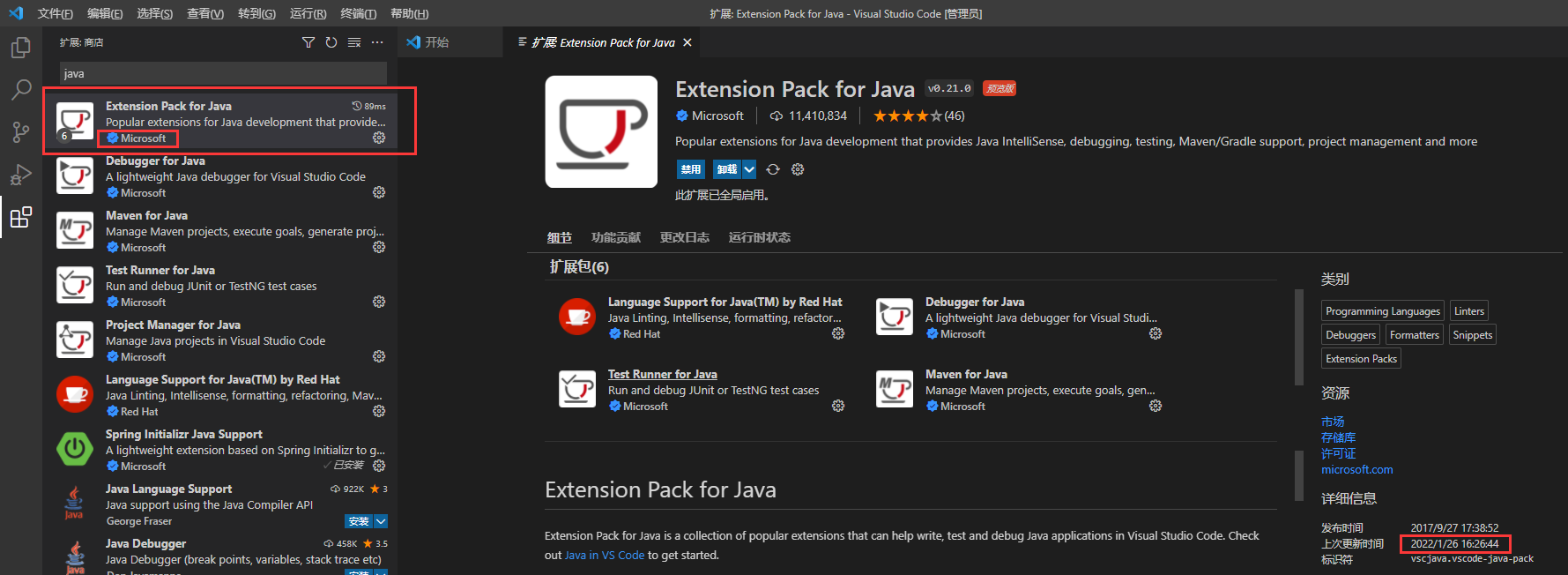
安装之后,就会出现一个 Java Extension Guide 选项,它会指导你进行下一步扩展
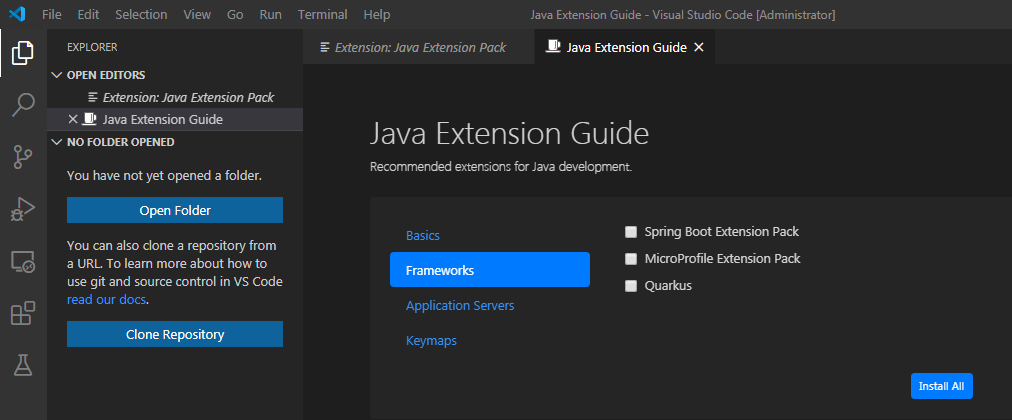
Spring Boot Extension Pack
| 子插件 | 功能 |
|---|---|
| Spring Boot Tools | 快速导航到代码。快捷键 Ctrl-Shift-O (symbols in file), Ctrl-T (symbols in workspace)。对.properties/.yml文件的验证和自动补全。 |
| @/ 列出所有定义过的 request mappings (mapped path, request method, source location) @+ 列出所有定义过的 beans (bean name, bean type, source location) @> 列出所有 functions (prototype implementation) @ 列出所有 Spring 注解 | |
| Spring Initializr Java Support | 访问http://start.spring.io,快速创建一个Spring Boot应用。同时按下 Ctrl + Shift + P,然后输入Spring Initializr就可以开始了 |
| Spring Boot Dashboard | 检索到当前有Spring Boot工程,会自动配置.vscode目录下的launch.json |
| Cloudfoundry Manifest YML | Paas(Platform as a Service,平台即服务), 是为开发者提供一个应用运行的平台 |
| Concourse CI Pipeline Editor | CI(持续集成)管道编辑器;CD是持续交付 |
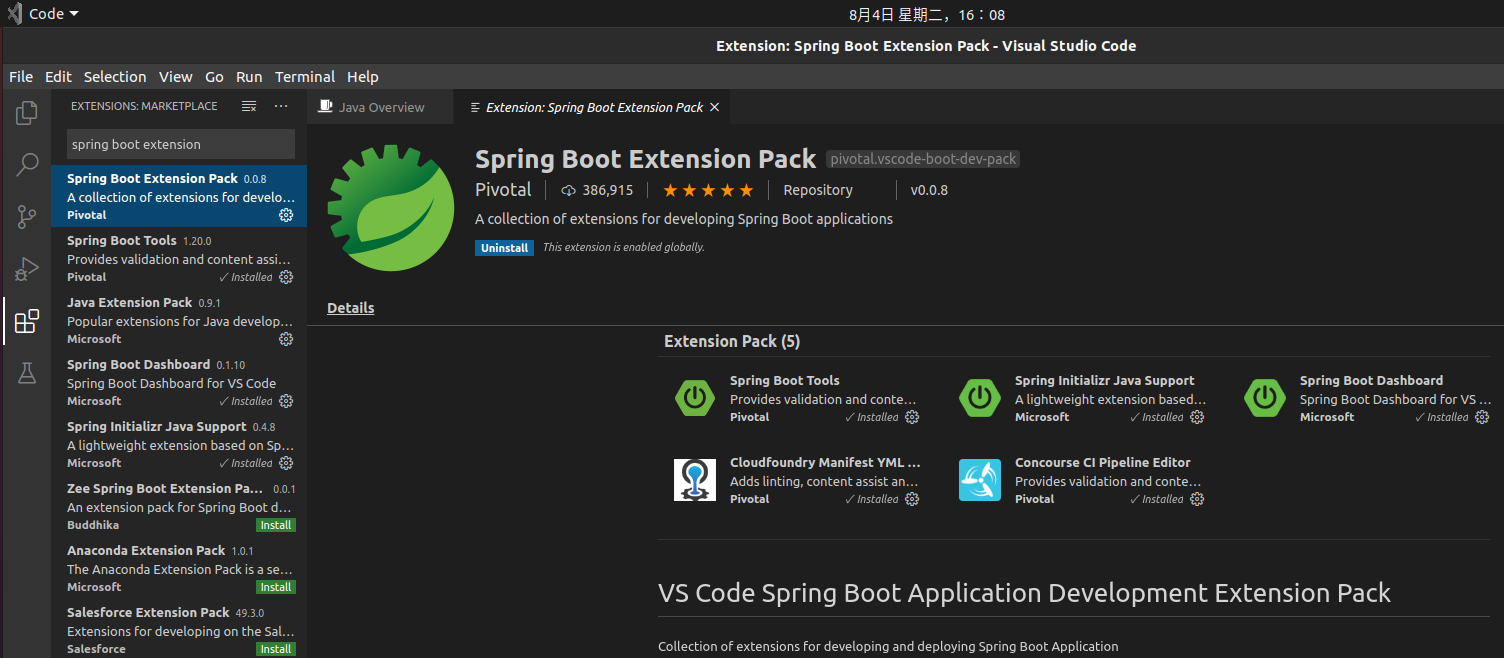
配置 Maven 环境
首先在左下角打开设置,右上角第三个小按钮,直接编辑 settings.json 文件
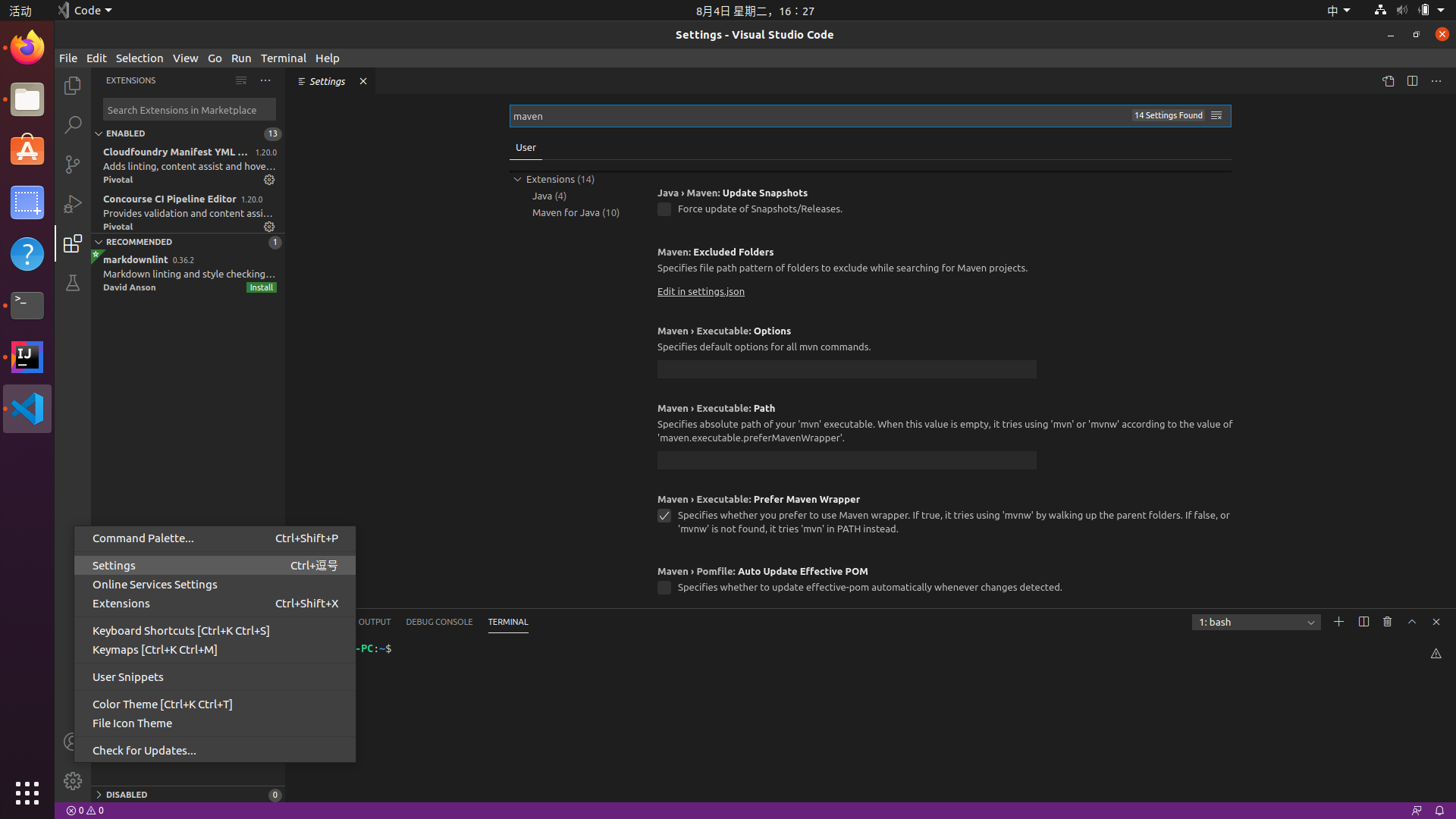
| 配置项 | 默认值 | 含义 |
|---|---|---|
| java.configuration.maven.userSettings | d:/.m2/repository | 配置文件路径(必填,否则在Ubuntu下,变成相对当前路径下的 d 文件夹) |
| maven.pomfile.autoUpdateEffectivePOM | false | 当代码改变时,是否自动构建 |
| editor.suggest.snippetsPreventQuickSuggestions | true | 是否禁用代码提示 |
在 settings.json 下添加配置项
{
"java.configuration.maven.userSettings": "/home/chen/.m2/settings.xml",
"maven.pomfile.autoUpdateEffectivePOM ": true,
"editor.suggest.snippetsPreventQuickSuggestions": false,
……
}
注意:userSettings是你自己的 m2 目录
- win10 目录
C:/Users/Administrator/.m2/settings.xml - linux 目录
/home/<用户名>/.m2/settings.xml
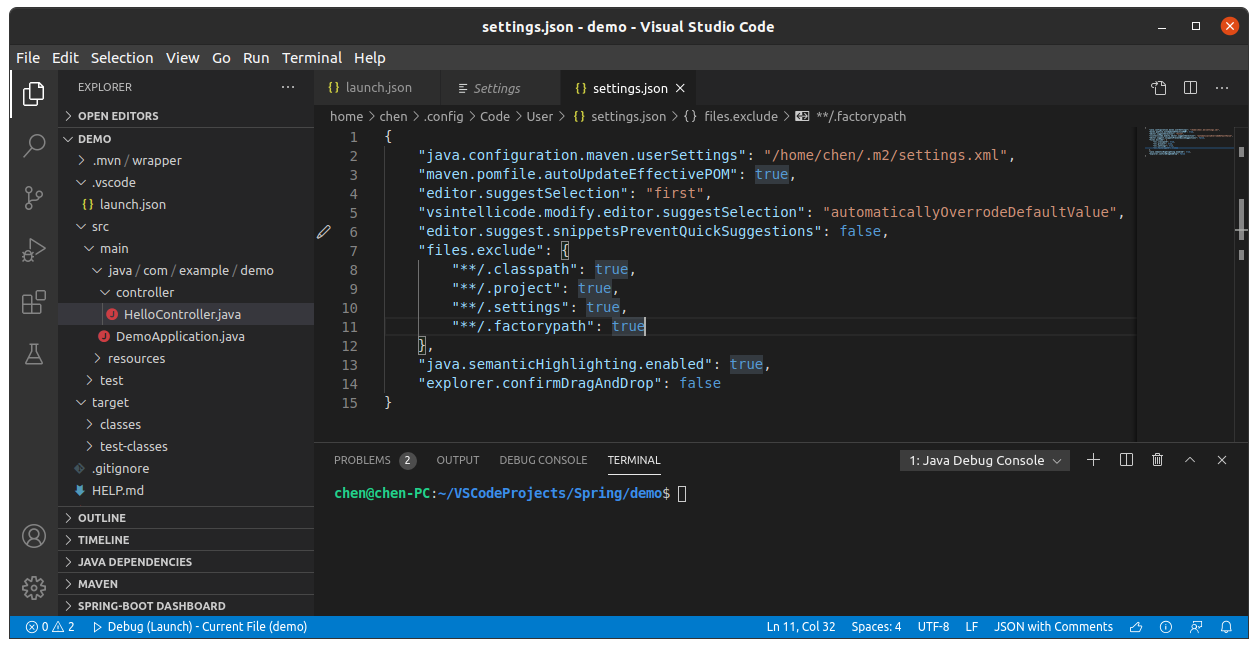
mvn 使用镜像加速
通过 which 命令,查看命令的实际位置
which java
which mvn
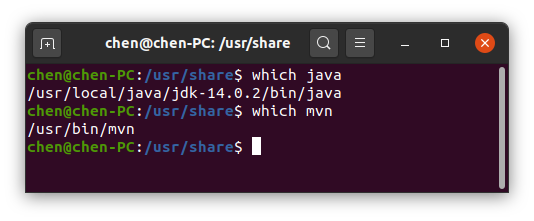
或者使用 mvn -v 查看 mvn 路径

编辑 mvn 配置文件
gedit /usr/chen/.m2/settings.xmlvim /usr/chen/.m2/settings.xml
<?xml version="1.0" encoding="UTF-8"?>
<settings xmlns="http://maven.apache.org/SETTINGS/1.0.0"
xmlns:xsi="http://www.w3.org/2001/XMLSchema-instance"
xsi:schemaLocation="http://maven.apache.org/SETTINGS/1.0.0 http://maven.apache.org/xsd/settings-1.0.0.xsd">
<pluginGroups />
<proxies />
<servers />
<localRepository>/home/chen/.m2/repository</localRepository>
<mirrors>
<mirror>
<id>alimaven</id>
<mirrorOf>central</mirrorOf>
<name>aliyun maven</name>
<url>http://maven.aliyun.com/nexus/content/repositories/central/</url>
</mirror>
<mirror>
<id>alimaven</id>
<name>aliyun maven</name>
<url>http://maven.aliyun.com/nexus/content/groups/public/</url>
<mirrorOf>central</mirrorOf>
</mirror>
<mirror>
<id>central</id>
<name>Maven Repository Switchboard</name>
<url>http://repo1.maven.org/maven2/</url>
<mirrorOf>central</mirrorOf>
</mirror>
<mirror>
<id>repo2</id>
<mirrorOf>central</mirrorOf>
<name>Human Readable Name for this Mirror.</name>
<url>http://repo2.maven.org/maven2/</url>
</mirror>
<mirror>
<id>ibiblio</id>
<mirrorOf>central</mirrorOf>
<name>Human Readable Name for this Mirror.</name>
<url>http://mirrors.ibiblio.org/pub/mirrors/maven2/</url>
</mirror>
<mirror>
<id>jboss-public-repository-group</id>
<mirrorOf>central</mirrorOf>
<name>JBoss Public Repository Group</name>
<url>http://repository.jboss.org/nexus/content/groups/public</url>
</mirror>
<mirror>
<id>google-maven-central</id>
<name>Google Maven Central</name>
<url>https://maven-central.storage.googleapis.com
</url>
<mirrorOf>central</mirrorOf>
</mirror>
<!-- 中央仓库在中国的镜像 -->
<mirror>
<id>maven.net.cn</id>
<name>oneof the central mirrors in china</name>
<url>http://maven.net.cn/content/groups/public/</url>
<mirrorOf>central</mirrorOf>
</mirror>
</mirrors>
</settings>
创建项目
输入Ctrl + Shift + P 打开命令面板,按照以下步骤填写相应内容即可:
- 输入Spring,选择maven类型工程
- 选择工程的语言:java
- 填写工程的Group Id:com.test
- 填写工程的ArtifactId:demo
- 选择springboot版本:2.0.5
- 搜索添加你需要的依赖库,鼠标单击可勾选,这里只添加以下几个:
DevTools(代码修改热更新,无需重启)、Web(集成tomcat、SpringMVC)、Lombok(智能生成setter、getter、toString等接口,无需手动生成,代码更简介) - 选定依赖库后回车,然后选择一个目录用于初始化工程文件,最后会提示是否打开工程目录,点"open it",或者自己手动从编辑器左侧的文件-打开文件夹-选定刚才这个目录即可。
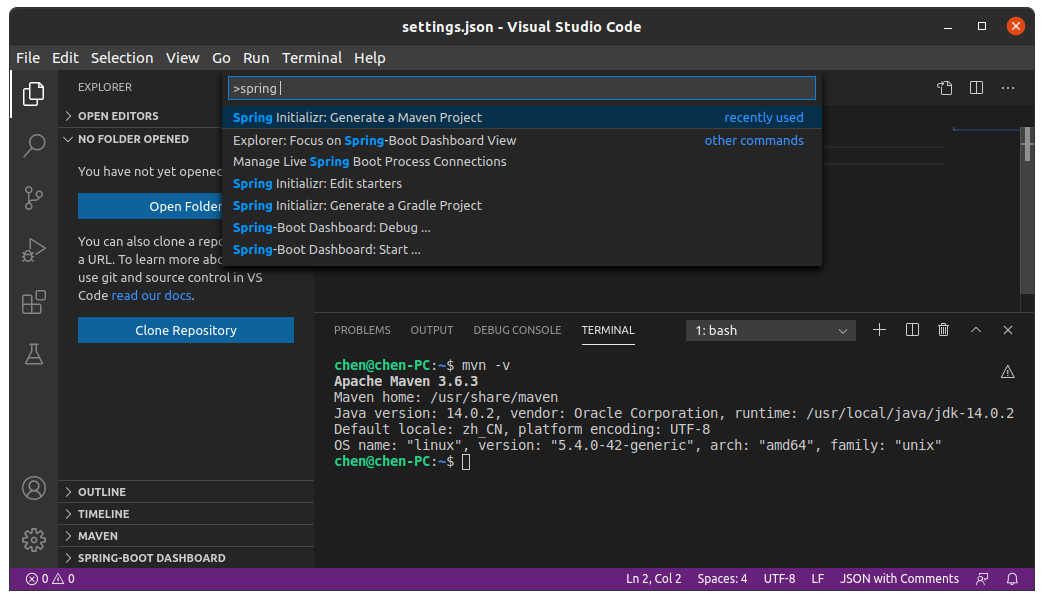
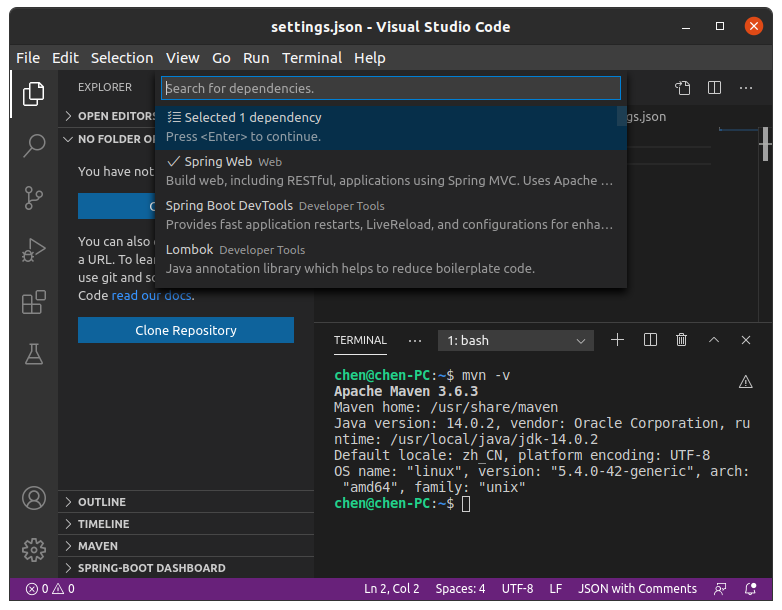
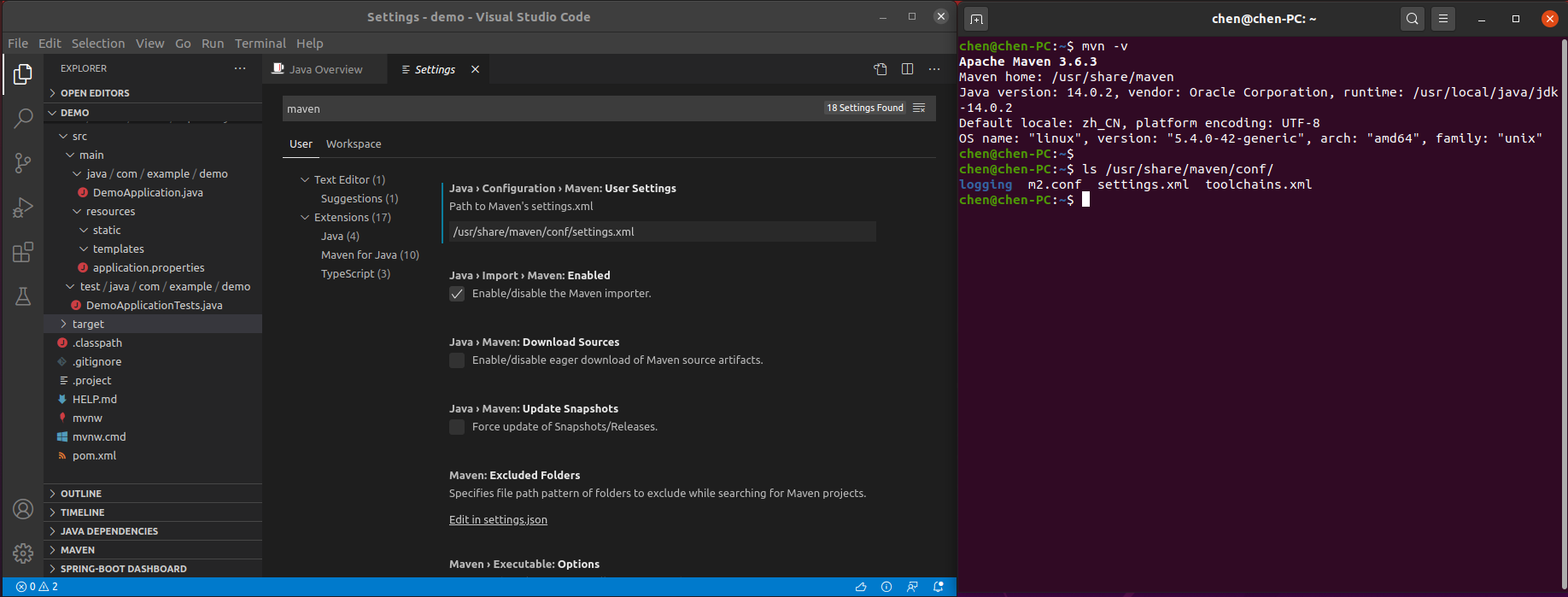
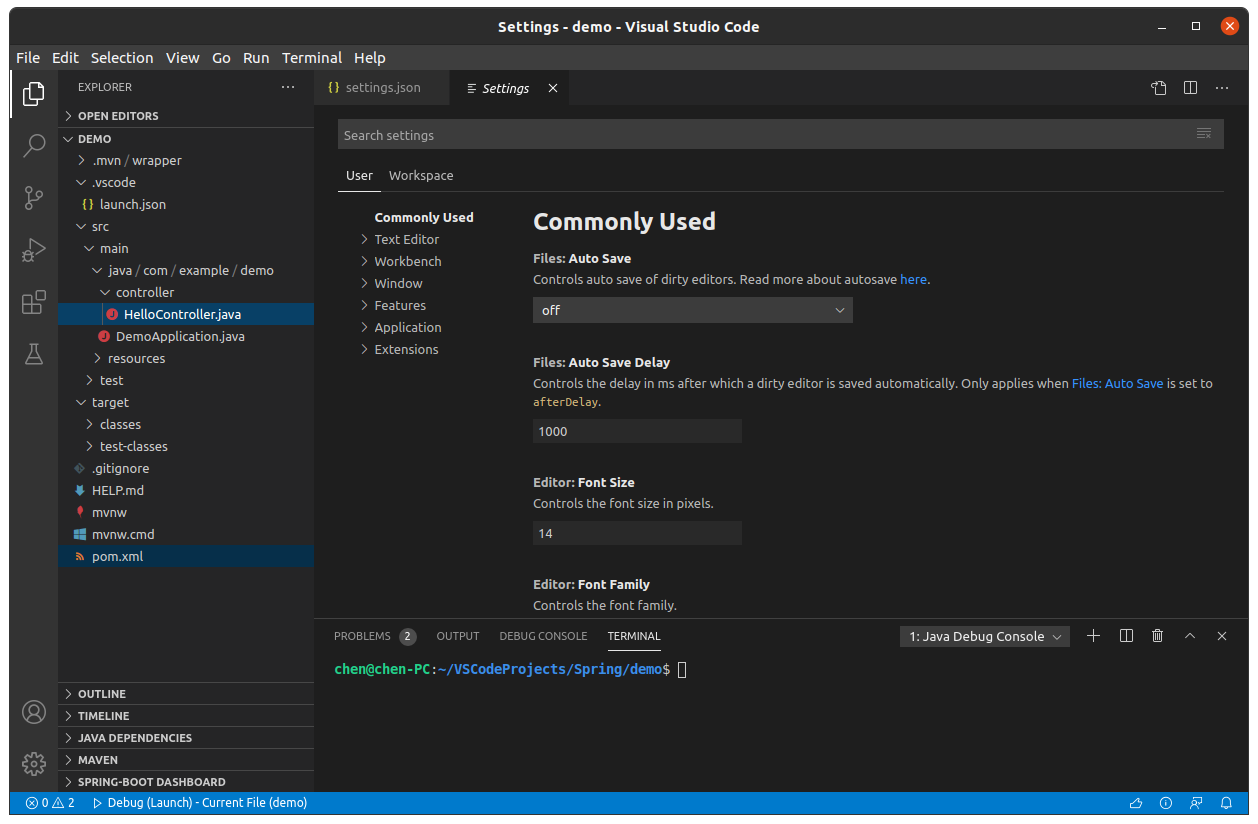
运行
VSCode 会自动生成一个 launch.json 文件,用来记录运行配置。
如果没有,可以自行在项目的 .vscode 目录下创建一个,更简单的方式是 Run —> Open Configuration,让 VSCode 为你自动生成
{
// Use IntelliSense to learn about possible attributes.
// Hover to view descriptions of existing attributes.
// For more information, visit: https://go.microsoft.com/fwlink/?linkid=830387
"version": "0.2.0",
"configurations": [
{
"type": "java",
"name": "Debug (Launch)-DemoApplication<demo>",
"request": "launch",
"mainClass": "com.example.demo.DemoApplication",
},
{
"type": "java",
"name": "Debug (Launch) - Current File",
"request": "launch",
"mainClass": "${file}",
"projectName": "demo"
},
]
}
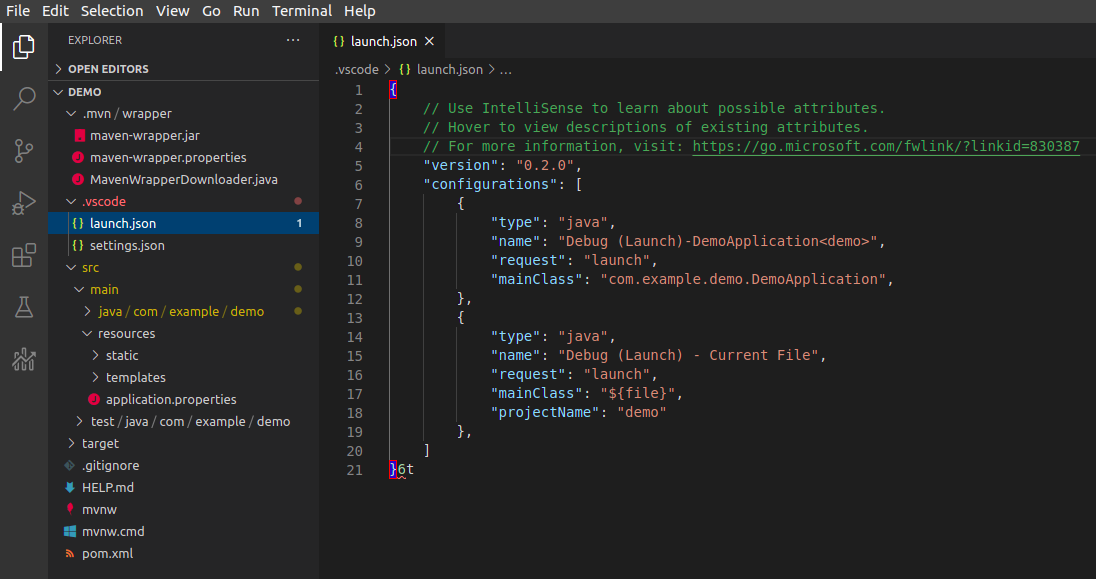
但是它运行的是当前文件而非 main 函数,因此每次使用时都必须打开 Application 文件再点 Debug 才可以正常执行。
可以作如下修改,使其自动运行 application,
修改 mainClass 将 mainClass: ${file} 替换成 "mainClass": "<包名>.<MainApplication类名>"
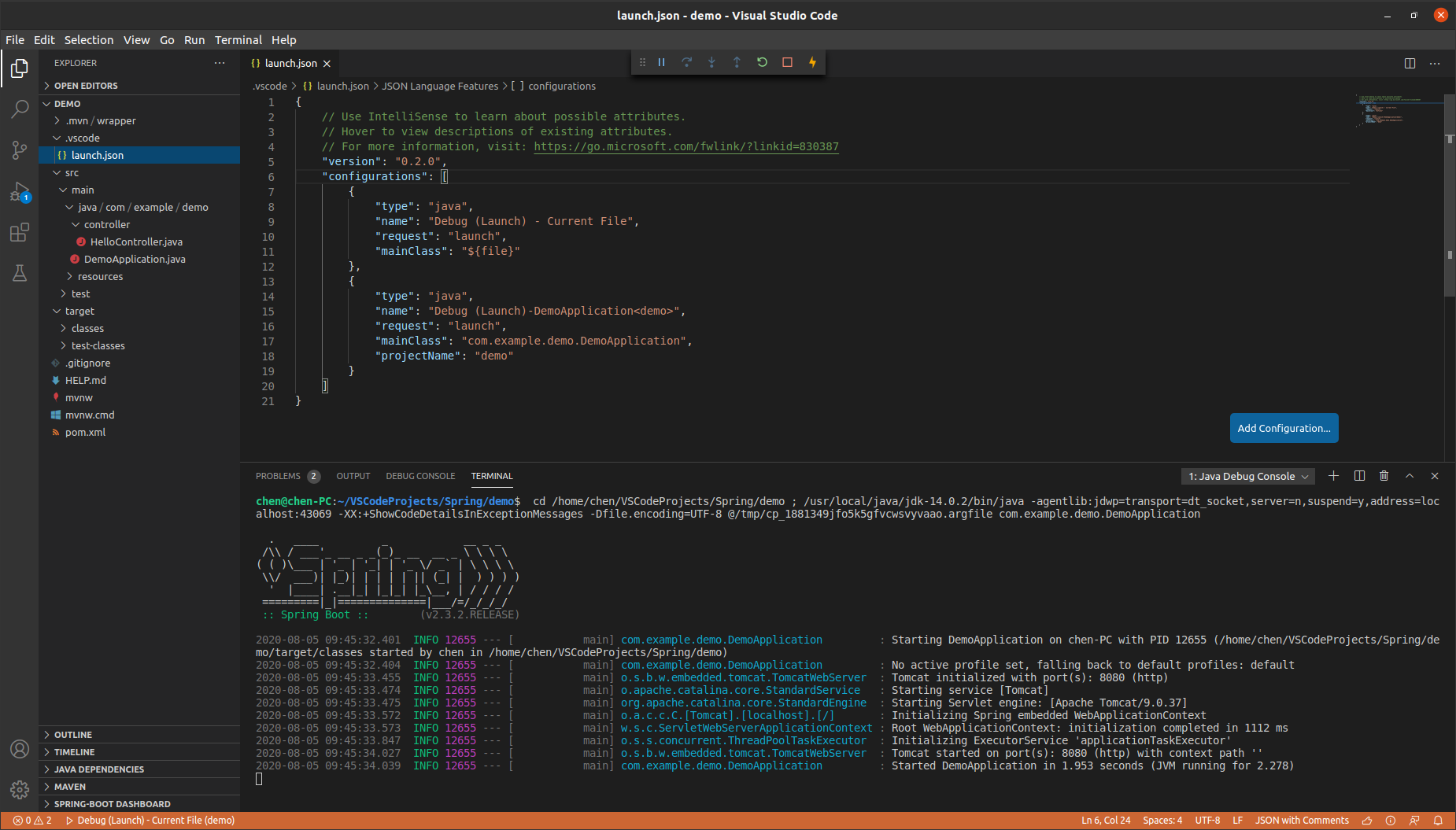 添加控制器
添加控制器
package com.example.demo.controller;
import org.springframework.web.bind.annotation.GetMapping;
import org.springframework.web.bind.annotation.RestController;
@RestController
public class HelloController {
@GetMapping("/test")
public String hello() {
return "Hello World";
}
}
使用 Spring Initializer 创建项目默认是没有上述配置文件的,直接点击 Run --> Start Debugging(快捷键:F5) 也是可以直接运行的。
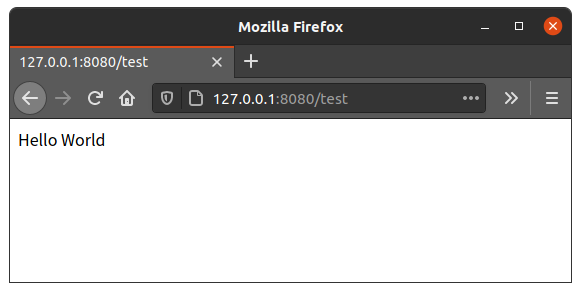
还有一种运行方式是在命令行执行 mvn 命令 mvn spring-boot:run
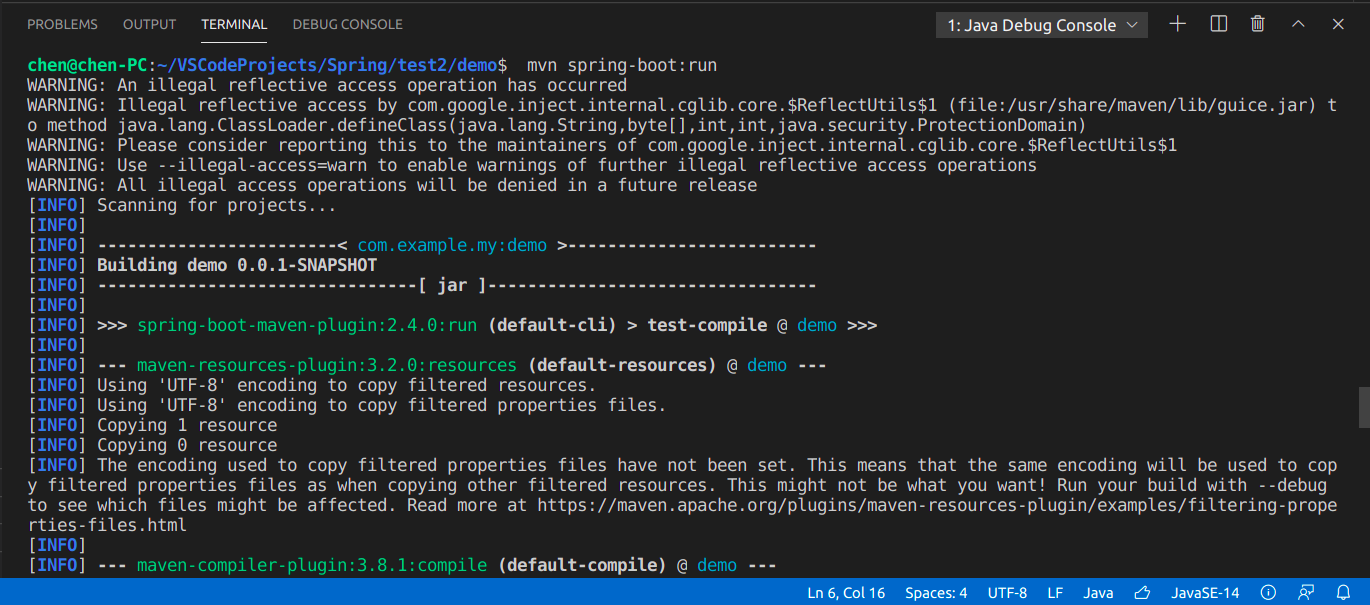
如果跑的是单元测试,直接在单元测试类头部单击 “Run Test” 或 “Debug Test” 即可
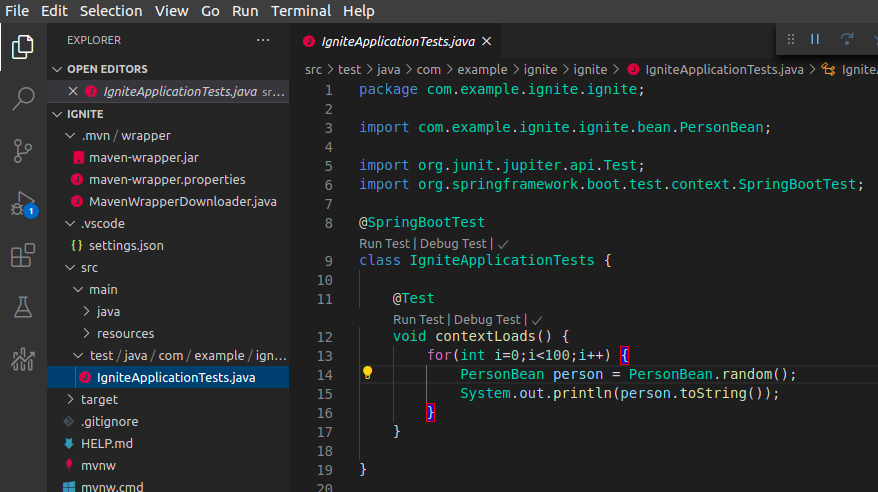
如果代码被打包成了 jar 包,一般是生成在 target 目录下,打包方式见 https://blog.csdn.net/chy555chy/article/details/108463113
- 运行 jar 包
java -jar target/xxx.jar - 修改监听端口
java -jar target/xxx.jar --server.port=18888 - 更换配置文件
java -jar target/xxx.jar --spring.config.name=app
注意
如果你的 spring boot 项目运行失败(即点击运行后, terminal 很快又变回可输入状态)又没有报错。
查看 terminal 面板,是否有多个 bash,很可能是由于 spring boot 项目已经启动导致的,如果有 Ctrl+C关闭之前即可。
其它常用插件
Beautify
代码格式自动美化
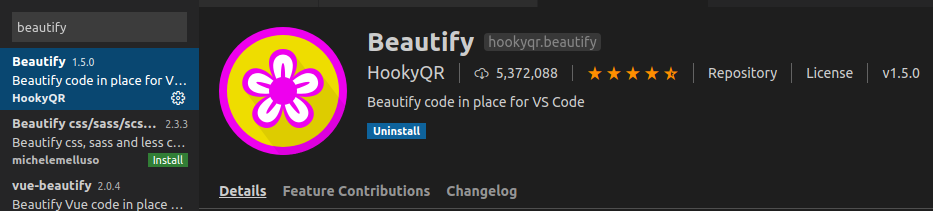
Lombok Annotations Support for VS Code
首先在 pom.xml 里添加 lombok 支持
<dependency>
<groupId>org.projectlombok</groupId>
<artifactId>lombok</artifactId>
<version>1.18.12</version>
<scope>provided</scope>
</dependency>
代码里对 Bean 添加注解,例如
import lombok.Data;
@Data
public class PersonBean {
...
}
但这样还不能解决问题,因为它还不会在编译时自动生成代码。因此需要安装如下插件
Ctrl + Shift + X,打开插件安装面板,搜索 lombok
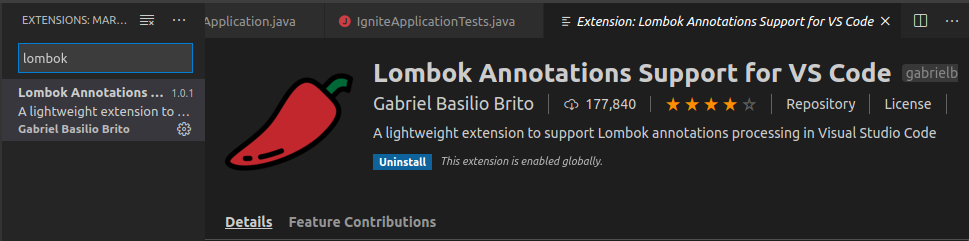 安装后,重启 VSCode 即可生效(下面的配置一般不用加)
安装后,重启 VSCode 即可生效(下面的配置一般不用加)
<project>
......
<build>
<plugins>
<plugin>
<groupId>org.springframework.boot</groupId>
<artifactId>spring-boot-maven-plugin</artifactId>
<configuration>
<annotationProcessorPaths>
<path>
<groupId>org.projectlombok</groupId>
<artifactId>lombok</artifactId>
<version>1.18.12</version>
</path>
</annotationProcessorPaths>
</configuration>
</plugin>
</plugins>
</build>
</project>

























 4881
4881











 被折叠的 条评论
为什么被折叠?
被折叠的 条评论
为什么被折叠?








